
Cách reset máy in Brother trên mọi dòng máy ai cũng làm được
Trong quá trình sử dụng máy in, ở nhiều tình huống, yêu cầu bạn phải reset máy in Brother tại nhà. Nhưng bạn đã biết cách làm đúng cho thiết bị của mình chưa. Dưới đây chúng tôi cung cấp cho bạn những lưu ý cùng với các cách giúp reset máy một cách đơn giản, hiệu quả với nhiều dòng máy.
Lý do bạn cần phải reset máy in Brother
Một vấn đề bạn thường gặp khi sử dụng máy in Brother là máy in không in được sau một thời gian dài sử dụng trong khi các bộ phận vẫn bình thường. Và người dùng được hướng dẫn phải reset lại máy. Dưới đây chúng tôi sẽ nói rõ hơn tại sao bạn phải reset máy in Brother.
Máy in bị lỗi kỹ thuật
Lỗi hệ điều hành là một trong những lý do khiến bạn phải reset lại máy in của mình. Trong nhiều trường hợp, điều này lỗi này khiến máy in bị vấn đề không nhận lệnh in. Điều này xảy ra có thể do xung đột phần mềm, sự cố hệ thống hay lỗi cài đặt của máy…
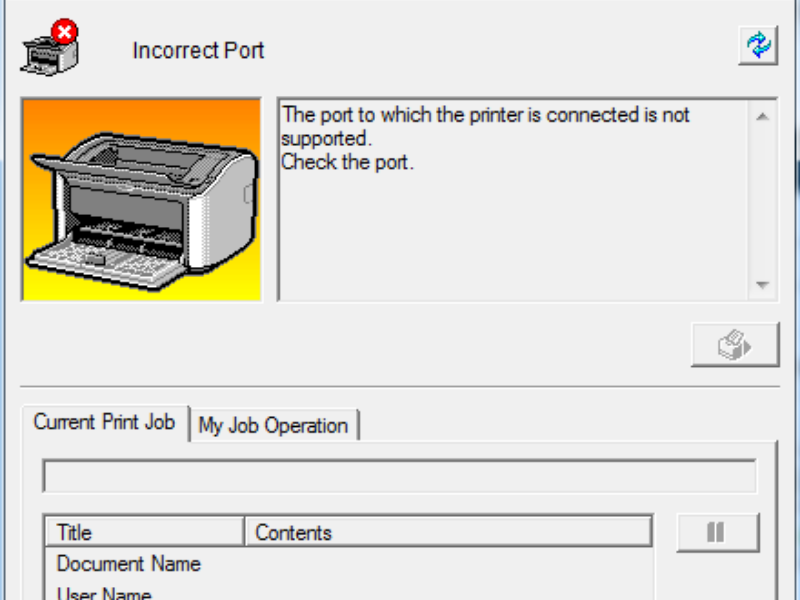
Máy in bị lỗi kỹ thuật
Máy in hiển thị thông báo lỗi
Một trong những lý do khiến máy in Brother của bạn hiển thị thông báo lỗi là do gặp vấn đề với driver của máy. Lỗi này thường xảy ra khi bạn cập nhật hệ điều hành hay cài đặt một hệ điều hành mới. Mặc khác, thông báo lỗi khi in còn có thể do lỗi IP trên máy in. Máy tính không gửi được lệnh in đến máy in.
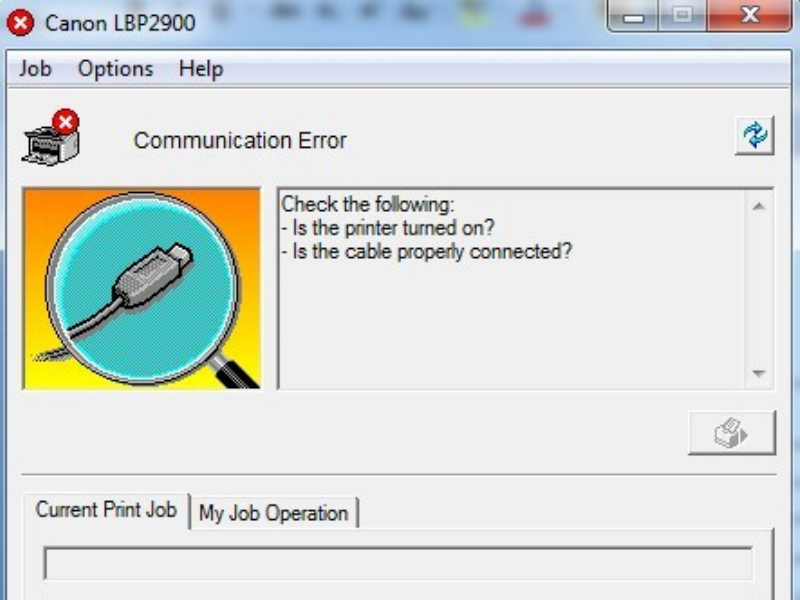
Máy in hiển thị thông báo lỗi
Có 3 nguyên do giải thích cho điều này:
- Một là máy in được cầu hình với địa chỉ IP nào đó không chính xác, hoặc có thể không tương thích với mạng wifi hiện tại.
- Hai là địa chỉ máy in bị trùng lặp với một thiết bị khác trên cùng một mạng, điều này gây nên việc máy in thông báo lỗi và lệnh in của bạn không được thực hiện.
- Một lỗi thông báo khác mà bạn có thể gặp phải là máy photocopy báo hết mực ảo. Và đây cũng là những nguyên nhân cơ bản khiến bạn reset máy in Brother của mình.
Máy in không hoạt động đúng cách
Trong một vài trường hợp, máy in có thể gặp sự cố về cài đặt không chính xác hoặc dữ liệu lưu trữ bị lỗi. Việc reset máy in giúp khôi phục lại cài đặt ban đầu và loại bỏ đi các cài đặt không mong muốn, đảm bảo máy in hoạt động như đúng cài đặt mặc định của nó.

Máy in không hoạt động đúng cách
Hướng dẫn cách reset máy in Brother dễ thực hiện
Với mỗi loại máy sẽ có những cách reset khác nhau. Dưới đây chúng tôi sẽ cung cấp cho bạn hướng dẫn reset máy in Brother để bạn tham khảo với nhiều loại máy như sau:
Máy in Brother đơn năng HL trắng đen
- Bước 1: Thực hiện việc tắt nguồn máy in thông qua nút nguồn.
- Bước 2: Mở nắp máy in đồng thời nhấn giữ nút “ Go ” và nhấn mở nguồn máy in.
- Bước 3: Thả nút “Go” khi đèn Toner, Drum, Error bật sáng; và đèn Ready tắt.
- Bước 4: Nhấn nút “ Go” 5 lần và đậy nắp máy in khi thấy đèn Error nhấp nháy.
Máy in Brother đơn năng HL Laser màu
- Bước 1: Mở nắp máy in, đồng thời nhấn nút “ Secure và Cancel” để trên màn hình xuất hiện hộp menu mực.
- Bước 2: Nhấn các mũi tên lên hoặc xuống để chọn màu mực bạn muốn reset. Trên màn hình xuất hiện “ Reset” và “ Exit”, bạn chọn lệnh “ Reset”
- Bước 3: Đóng nắp máy in lại.

Hướng dẫn cách reset máy in Brother dễ thực hiện
Máy in Brother đa chức năng DCP trắng đen:
- Bước 1: Mở nắp máy in, nhấn “ OK” trên màn hình hiển thị “ Cover is open”
- Bước 2: Thực hiện nhấn giữ nút “ OK” cho đến khi màn hình xuất hiện “ Replace Drum” thì thả ra.
- Bước 3: Tiếp tục nhấn giữ nút “ Start”
- Bước 4: Điều chỉnh trên màn hình thành “00” rồi nhấn “ Accepted”
- Bước 5: Đóng nắp máy và khởi động lại.
Máy in Brother đa chức năng DCP laser màu:
- Bước 1: Mở nắp máy in.
- Bước 2: để xuất hiện menu “ Reset”, bạn thực hiện nhấn nút “ clear/ back” trên tab “ Cover is open”
- Bước 3: Sử dụng các nút mũi tên để điều chỉnh mực in bạn muốn reset
- Bước 4: Đóng nắp máy in Brother
Brother đa chức năng MFC trắng đen:
- Bước 1: Nhấn “ MENU” , sử dụng các nút mũi tên để tìm “ Machine info” sau đó nhấn “ OK”.
- Bước 2: Tiếp tục tìm đến “ Reset Drum” và nhấn giữ nút “ Ok”
- Bước 3: Màn hình hiển thị “ Reset Drum Reset Exit, nhấn “ *11”. Bạn sẽ nhận được thông báo “ Accepted” trên màn hình.
- Bước 4: Tắt máy in của bạn và khởi động lại.
Máy in Brother đa chức năng MFC laser màu:
- Bước 1: Nhấn “ Home” và chọn chức năng “ Fax”.
- Bước 2: Mở nắp máy in, sau đó giữ nút “*” 5 giấy.
- Bước 3: Chọn menu “ Reset mực” và nhấn chọn “ Yes” để tiến hành.
- Bước 4: Đóng nắp máy in và bắt đầu sử dụng lại.
Trên đây là những cách reset máy in hiệu quả tại nhà cho từng loại máy in. Tuy nhiên nếu sau khi reset mà vẫn không giải quyết được các sự cố trước đó, bạn có thể liên hệ sửa chữa máy photocopy giá rẻ tại Đà Nẵng để được tư vấn và hỗ trợ giải quyết ngay lập tức.
Lưu ý quan trọng khi reset máy in Brother
Khi tiến hành reset bất cứ thiết bị nào, bạn phải chắc chắn mình biết và áp dụng quy trình một cách chính xác để không ảnh hưởng đến máy cũng như các file dữ liệu. Dưới đây là một vài lưu ý quan trọng bạn bắt buộc phải quan tâm tới trước khi thực hiện reset máy in Brother của mình tại nhà.
Đảm bảo sao lưu dữ liệu quan trọng
Khi reset máy, tất cả các cài đặt và dữ liệu điều sẽ bị xóa. Vậy nên để đảm bảo không có bất kỳ dữ liệu nào bị mất, bạn phải chắc chắn rằng trước khi thực hiện các lệnh reset máy in Brother, bạn đã sao lưu hết toàn bộ các dữ liệu quan trọng, các tập tin, các cài đặt của mình vào một nơi an toàn và thực hiện reset máy.

Đảm bảo sao lưu dữ liệu quan trọng
Kiểm tra lại hướng dẫn của nhà sản xuất
Bất kỳ máy móc nào khi mua về đều có kèm theo hướng dẫn sử dụng của nhà sản xuất. Máy in cũng vậy, đây là một kim chỉ nam giúp bạn dễ dàng thực hiện các thao tác trên máy in một cách nhanh chóng và chuẩn xác. Do vậy, trước khi thực hiện reset máy in Brother của mình, bạn bắt buộc phải đọc kỹ hướng dẫn sử dụng hoặc tìm hiểu thông tin này trên trang web nhà sản xuất để đảm bảo quy trình thực hiện được chính xác nhằm bảo vệ máy và tăng tuổi thọ máy in.
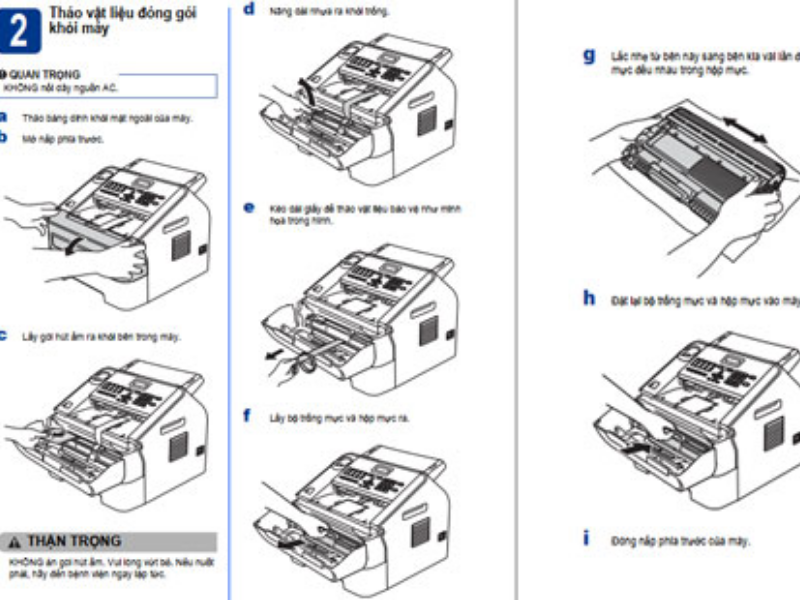
Kiểm tra lại hướng dẫn của nhà sản xuất
Reset máy in Brother là một quy trình tốn nhiều thời gian kể cả trước và sau khi thực hiện. Do vậy bạn chỉ nên reset khi thực sự cần thiết để đảm bảo độ an toàn cho các tệp tin và thiết bị của bạn.
Nếu bạn đang muốn tìm một chiếc máy photo thương hiệu Brother chính hãng, hãy truy cập bán máy photocopy giá rẻ tại Đà Nẵng để được tư vấn nhiệt tình và uy tín nhé.
Kết luận
Trên đây là những cách reset máy in Brother đơn giản mà thuê máy photocopy tại Đà Nẵng cung cấp cho bạn. Những cách này không tốn nhiều công sức và thời gian của bạn. Tuy nhiên bạn cần hiểu rõ loại máy in của mình để sử dụng các cách reset đúng và đỡ tốn thời gian.







